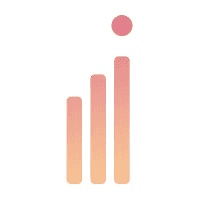Microsoft広告とは
Microsoft広告は、ブラウザや検索エンジンに加え、Excel、Word、Outlookなど多様なソフトをリリースしているMicrosoft社が提供する広告プラットフォームです。Bingはもちろん、AOL、Yahoo!、およびMSN.comや Bing.co.ukといった各種検索パートナーサイトに広告を表示できます。

画像引用:Microsoft Bing
Microsoft社によると、Microsoft広告が表示されるBingやOutlookなどの月間検索数は50億、ユーザー数は1億3400万人、さらに、他プラットフォームのユーザーと比べてオンラインしている割合が約25%高いそうです。また、2023年2月にはAIチャット機能を搭載したBing AIをリリースしているなど、昨今注目が集まっています。
このことからも、Microsoft広告の活用は、多くのユーザーにリーチできる可能性を秘めているといえます。
Microsoft広告の出稿がおすすめの企業
StatCounterの調査によると、2024年3月時点で日本企業の44.7%がWindows OSを使用していることが明らかになりました。ビジネスシーンでの利用が多いことからも、Microsoft広告はBtoB企業におすすめです。
Microsoft広告の特徴
Microsoft広告は、2022年5月にサービスが開始された新しい広告です。既にGoogle広告やYahoo!広告に出稿している方のなかには「いまさら新しい広告は必要ない」と思う方もいらっしゃるかもしれませんが、Microsoft広告ならではの強みもあります。
本章では、Microsoft広告ならではの特徴を4つ紹介します。
企業向けにターゲティングできる
1つ目の特徴は、BtoB向けのターゲティングができる点です。
Microsoft広告のターゲティングの項目には地域、年齢の他に企業名、業界、職種があります。そのため、企業向けに限定して広告を出稿することが可能です。
さらに、Microsoft広告は、Microsoft社傘下のサービスであるLinkedlnと連携しています。Linkedlnは、2003年にリリースされたビジネス向けSNSです。もしLinkedlnを使用しているのであれば、Linkedlnに登録されているプロフィールの情報をもとにユーザーをターゲティングできます。
▼Microsoft広告でターゲットにできるグループ(オーディエンス)
カスタムオーディエンス
自社の顧客データを使って生成する顧客のリスト
購入履歴、顧客生涯価値、在籍期間、サブスクライバー タイプ、最終購入からの経過時間、顧客紹介価値などに基づいて顧客をセグメント化
組み合わせリスト
複数のオーディエンスリストを「AND」、「OR」、「NOT」の条件を使用して組み合わせたリスト
一部ユーザーには未提供
カスタマーマッチリスト
顧客が再度アプローチできるよう提供したメールアドレスのリスト
動的リマーケティングリスト
ウェブサイトで閲覧、検討、または購入された商品に基づいて、顧客と特定の商品のペアリングを行ったリスト
購買意向の強いユーザー
Bingにおける検索とクリック、Microsoftサービスにおけるページビューなど、特定のカテゴリ内で購入意図を示している顧客をまとめたリスト
LinkedInプロフィールターゲティング
LinkedInのプロフィールに記載された企業名、業界または業種別で分類された潜在顧客のリスト
リマーケティングリスト
過去にウェブサイトを訪問または利用したことがあるユーザーのリスト
類似オーディエンス
「既存のリマーケティングリストに掲載されたユーザーと類似の属性を示している」とMicrosoft Advertisingが判断した顧客のリスト
一部ユーザーには未提供
参考:Microsoft Advertising「オーディエンスのオプションは?」
Google広告やFacebook広告の内容をインポートできる
2つ目の特徴は、広告作成の手軽さです。
Microsoft広告は、Google広告もしくはFacebook広告で設定したキャンペーンをインポートし、そのままBingなどに同じ広告を掲載できます。こうした機能をもつことから、GoogleやFacebookですでに広告を出稿している方は特に、Microsoft広告の作成がしやすいと言えます。
とはいえ、Microsoft広告とGoogle広告・Facebook広告は別の広告媒体です。データのインポート機能を用いた際は、入札戦略の変更や予算など、必要に応じて設定の調整が必要です。さらに、Google広告からインポートする場合にはターゲット設定が異なる場合があるため、ターゲットの地域設定や言語設定も忘れずにチェックが必要です。
細かな調整や設定の確認は欠かせませんが、Google広告やFacebook広告に既に出稿している場合、Microsoft広告のために広告を一から作成し直す必要はありません。
Microsoft広告のオーディエンスは購買意欲が高い
3つ目の特徴は、広告対象であるオーディエンスが積極的である点です。
Microsoftの報告によると、Microsoft広告のオーディエンスは平均的なオンラインユーザーと比較しても、オンラインで消費活動を行う可能性が15%高いとされています。
これはコロナ禍でPCを利用する時間が増えたことで、ワークデイコンシューマーと呼ばれる、仕事とプライベートの両方のタスクをPCで行う人が増えていることが理由と言われています。
Microsoftはこのような人々をターゲットとしているため、広告を出稿した後コンバージョンにつながる可能性が高いと考えられます。
Microsoft広告のオーディエンス詳細が気になる方は、Microsoft Advertising「日本での展開について」もあわせてご覧ください。
競争率が低い
最後に、競争が激しくない点が挙げられます。
Microsoft広告は2022年に開始した新しい広告媒体です。そのため、Google広告やYahoo!広告よりも広告を出稿しているアカウントが少なく、競争率は低い傾向にあります。
広告出稿する業種や商材にもよりますが、一般的にキーワードの競争率が高いとクリック単価が上がりやすく、反対に競争率が低いと費用を抑えられることが多い傾向が見られます。そのため、競争率が低いMicrosoft広告で出稿すれば、クリック単価を抑えやすい可能性があります。
Microsoft広告の種類
ここまで、Microsoft広告ならではの特徴を紹介しました。次に、本章ではMicrosoft広告の種類について解説します。
レスポンシブ検索広告
レスポンシブ検索広告は、広告見出し、表示URL、広告テキストの3つの要素から構成される広告です。検索エンジンBingや、AOL、Yahoo!、DuckDuckGo、Ecosia、検索パートナーなどのサイトで表示されます。
最大15個の見出しと4つの説明文を指定するだけで、 Microsoft Advertisingが最適な組み合わせを選択してくれます。パフォーマンスの高い広告の組み合わせが自動的に特定されて報告され、逆に効果の低い広告は表示されません。
下の画像で青枠が広告見出し、赤枠が表示URL、黃枠が広告テキストです。

引用:Microsoft Bing
レスポンシブ検索広告を新たに作成する際は、見出しと説明文は「手動」もしくは「自動生成」のどちらかを選択します。
手動で入力する場合は、5~15個の見出しと4つの説明文を指定します。「自動生成アセット」を有効にすると、3つ以上の見出しと2つの説明文を指定するだけで簡単に広告パフォーマンスを向上させたり、時間を節約したりできます。

レスポンシブ検索広告には、上の画像のような「行動喚起(CTA)表示オプション」という機能もあります。
これはユーザーにとってほしい行動を示して促す機能で、テキストやボタンをクリックするだけで指定したウェブサイトなどに誘導できます。例えば、商品を注文してほしい場合は「商品を注文する」というテキストリンクをクリックすると、注文ページへジャンプできるようになります。
レスポンシブ検索広告は、ユーザーが検索したキーワードに連動して広告が表示されるため、広告を目にするのは自然とキーワードに関心のあるユーザーになります。そのため、商材に対してある程度関心のあるユーザーにアプローチできるというメリットがあります。ユーザーへのアプローチ、あるいはCV獲得につなげたい場合におすすめです。
動的検索広告
動的検索広告は、拡張テキスト広告と見た目が似た広告です。ユーザーが検索した語句や、広告主のウェブサイトの中身に基づいて自動的に広告が作成・配信されます。

キーワードリストや落ち込みの管理、広告タイトルの更新やカスタマイズを行う必要がないため、広告運用にかかる時間を節約できることがメリットです。また、新しいクエリに自動的に適応し、追加のコンバージョンを促進することもできるため、機会損失を少なくすることも期待できます。
ショッピング広告
検索画面に表示される広告です。Microsoftマーチャントセンターで登録した商品カタログに使用している商品画像のほか、商品名・価格・販売者の詳細を掲載できます。
マーチャントセンターとは、商品がMicrosoft Searchネットワークに表示されるように、商品に関する画像やその他の情報を登録する場所です。Microsoft広告上のオンラインストアを作成するイメージです。

商品情報をもとに、誰に広告を配信するかを自ら決定します。検索広告同様、キーワードを検索したユーザーに表示されるため、積極的なユーザーにアプローチできます。加えて、検索広告とは異なり商品画像も表示されることから、ユーザーは商品を検討しやすくなりコンバージョン獲得の可能性も高まるでしょう。
マルチメディア広告
検索結果画面のメインライン、サイドバーの目立つ位置に、大きな画像とともに表示される広告です。ブランドや商品について、画像を通じて視覚に訴えることで潜在顧客の関心を引き、ウェブサイトのトラフィックと売上を増加させることができます。

マルチメディア広告のメリットとしては、ビジュアル面の訴求によりインパクトを与えられること、HPへのリンク掲載によりユーザーの訪問数増加が期待できること、などが挙げられます。キーワードを検索したある程度関心のあるユーザーへアプローチしたい場合に有効です。
オーディエンス広告
オーディエンス広告は、Microsoft AIを活用して、ユーザーに魅力的な広告を表示するものです。 ネイティブ広告、 ディスプレイ広告、 ビデオ広告を含みます。
広告が表示される場所は、MSN、Microsoft Start、Microsoft Edge、Outlook、パブリッシャーパートナーなどのサイトです。視覚的にも豊かなオーディエンス広告は、ページ内に自然に馴染みます。
▼Microsoft Edge上での表示例

Microsoft AIは以下のユーザー情報を学習し、個人にパーソナライズした広告をマッチングして表示しています。
コンテンツの好み
検索している製品・サービス
ウェブで読んだ内容
購入した内容
LinkedInプロフィールデータ
その他の変数
バーティカル広告
バーティカル広告は、特定の商品カテゴリに特化した広告です。

画像引用:https://help.ads.microsoft.com/#apex/ads/ja/60103/1
広告が表示されるカテゴリは以下のとおりです。
自動車
クレジットカード
クルーズ
健康保険
求人
専門サービス(医療、保険、不動産、税金)
旅行
キーワード要件なしに、Microsoft AIがカスタマイズした高品質な広告を自動で生成します。そのため、クリック数の増加、広告クリック率の上昇、1クリックあたりのコスト(CPC)の低下が見込めます。
アプリインストール広告
テキスト広告に似た見た目ですが、ボタンを使用したアプリへの直接リンクから、アプリをダウンロードするためのストアに直接移動させることができる広告です。

アプリインストール広告は、ユーザーのモバイルデバイスとオペレーティングシステムを自動的に検出し、対応するApple App StoreもしくはGoogle Playへ誘導します。なお、Windowsのアプリはサポート対象外です。
【新規作成不可】拡張テキスト広告
拡張テキスト広告は、広告見出しと説明文、表示URL、最終URLから構成される広告です。既に配信している拡張テキスト広告は一時停止、有効化、削除の操作ができますが、2023年2月1日以降は、新規作成したり編集したりすることができなくなりました。
拡張テキスト広告のパフォーマンスを最大化するためには、レスポンシブ検索広告へのアップグレードが必要です。この移行は手動でも対応できますが、2022年12月5日からは、1度限りですが自動アップグレードすることも可能です。
Microsoft広告の基本|キャンペーン・ターゲティング・費用・広告表示オプション
ここまで、Microsoft広告の特徴や種類について解説しました。
次は、Microsoft広告を始める前に知っておきたい、各種キャンペーンやターゲティング、費用、広告表示オプションを紹介します。
Microsoft広告のキャンペーン
Microsoft広告には、目標に応じて設定できる、さまざまなキャンペーンがあります。
オーディエンスキャンペーン
オーディエンスキャンペーンを活用すると、Microsoft AIの学習に基づき、購入意向を示しているユーザーや購入準備のできているユーザーなど、潜在顧客に向けて適切なタイミングで広告を表示できます。
Performance Maxキャンペーン
Performance Maxキャンペーンは、アセットに重点を置いたキャンペーンタイプです。キャンペーンを簡単に作成・管理し、適切なタイミングでユーザーにリーチできるように広告を最適化します。リーチの最大化・拡大を目標とする場合におすすめのキャンペーンです。
検索広告キャンペーン
検索広告キャンペーンは、ユーザーの検索に基づき、適切なタイミングで適切なユーザーに広告が表示されるキャンペーンです。そのため、製品やサービスを積極的に検索している潜在顧客にリーチしたい際におすすめです。
ショッピングキャンペーン
ショッピングキャンペーンでは、製品広告を作成できます。製品広告では、 Microsoft マーチャント センター ストアの製品フィードの画像とデータが使用され、検索結果ページに表示されます。
ショッピングキャンペーンの入札戦略は、キャンペーンの作成プロセス中の場合、以下のいずれかを選択できます。
販売あたりのコスト (CPS)
クリックあたりの拡張コスト(CPC)
クリック数の最大化
ポートフォリオの戦略
広告支出に対する目標収益(ROAS)
Microsoft広告のターゲティング
Microsoft広告も、Google広告やYahoo!広告と同様にターゲティングを行うことで、広告配信の効果を高めることができます。ターゲティングの種類は以下です。
▼Microsoft広告でターゲットにできるグループ(オーディエンス)
カスタムオーディエンス
自社の顧客データを使って生成する顧客のリスト
購入履歴、顧客生涯価値、在籍期間、サブスクライバー タイプ、最終購入からの経過時間、顧客紹介価値などに基づいて顧客をセグメント化
組み合わせリスト
複数のオーディエンスリストを「AND」、「OR」、「NOT」の条件を使用して組み合わせたリスト
一部ユーザーには未提供
カスタマーマッチリスト
顧客が再度アプローチできるよう提供したメールアドレスのリスト
動的リマーケティングリスト
ウェブサイトで閲覧、検討、または購入された商品に基づいて、顧客と特定の商品のペアリングを行ったリスト
購買意向の強いユーザー
Bingにおける検索とクリック、Microsoftサービスにおけるページビューなど、特定のカテゴリ内で購入意図を示している顧客をまとめたリスト
LinkedInプロフィールターゲティング
LinkedInのプロフィールに記載された企業名、業界または業種別で分類された潜在顧客のリスト
リマーケティングリスト
過去にウェブサイトを訪問または利用したことがあるユーザーのリスト
類似オーディエンス
「既存のリマーケティングリストに掲載されたユーザーと類似の属性を示している」とMicrosoft Advertisingが判断した顧客のリスト
一部ユーザーには未提供
参考:Microsoft Advertising「オーディエンスのオプションは?」
Microsoft広告の費用
Microsoft広告の課金形態はクリック課金です。
クリック課金とは、クリックされたときに費用が発生する課金形態です。1クリックあたり◯円、という方式でかかる広告費は「広告費=クリック単価 × クリック回数」で算出されます。
Microsoft広告では、広告主が1クリックあたりに支払う金額(入札単価)を自由に設定できます。自社のキャンペーン目標をもとに、クリックの重要度をよく考えたうえで設定してください。
予算設定は、1つのキャンペーンにつき日額予算を設定するか、他キャンペーンと予算を共有して算出するかどうかも決められます。
前者の日額タイプは、各キャンペーンでターゲティングする商品やサービス、そして1日のユーザーの検索や広告の提供状況に基づいて支出を調整できる予算タイプです。「1日あたり1,000円かかったなら、1ヶ月では30倍の30,000円かかる」というように、日額を参考に月額を設定することもできます。
後者の共有タイプは、複数のキャンペーンで予算を共有して使用します。キャンペーンの対象となる商品やサービスと、ユーザーの検索に基づいて最適化された広告に予算を使うことができるのが特徴です。
予算の仕組みについてさらに詳しく知りたい方は、Microsoft Advertising「複数のキャンペーンの予算を共有」を参照ください。
広告表示オプション
広告表示オプションは、電話番号やウェブサイトのURLなど、広告に追加できる追加情報を指します。Microsoft広告では、この広告表示オプションを無料で追加できます。課金されるタイミングも、クリックされた場合のみです。
▼広告表示オプションの種類
アクション表示オプション
テキスト広告の行動喚起ボタン
顧客が広告を操作して注文したり、メッセージを送信するためのボタンが広告に追加される
アプリリンク表示オプション
PC、タブレット、スマートフォン全体でアプリを宣伝する
顧客のデバイスとオペレーティングシステムを自動的に検出し、顧客を適切なアプリストアに直接誘導する
電話番号表示オプション
広告が表示されるすべての場所に、適した電話番号を指定できる
コールアウト表示オプション
ウェブサイトの商品またはオファーを強調表示する追加のテキストのスニペットを提供
この広告表示オプションはクリックできず、広告の説明に追加表示される
フィルターリンク表示オプション
製品または機能の複数のカテゴリを一覧表示
他の広告表示オプションと簡単に組み合わせることができる
チラシ表示オプション
ビジネスの製品、取引、販売イベントを紹介できる
選択した製品やプロモーションの画像 (チラシ) を表示
画像表示オプション
住所表示オプション
顧客の最寄りのビジネス住所を、現地の電話番号も含めて表示できる
スマートフォンから広告を見ている場合、その番号を選択して電話をかけることもできる
ロゴ表示機能
価格表示オプション
PCやモバイルデバイス上の潜在的な顧客に対応する価格で製品またはサービスを表示する
クリックごとの支払い表示オプション
プロモーション表示オプション
休日やその他の特別な行事向けのお得情報を強調表示する
レビュー表示オプション
評価が高い第三者ソースからの好意的なレビューを共有する
サイトリンク表示オプション
広告内の追加のリンクで、顧客をウェブサイト上の特定のページに誘導する
構造化スニペット表示オプション
商品とサービスの特定の機能に関するより多くのコンテキストを提供する
動画表示オプション
参考:Microsoft Advertising「広告表示オプションについて」
広告表示オプションは、事前に設定しておいても必ず表示されるとは限りません。広告の関連性と品質や、ページ上の広告スペースの可用性など、いくつかの要因によって左右されます。
【実践】Microsoft広告の始め方
ここまでMicrosoft広告を始めるにあたって必要な知識を解説してきました。とはいえ、実際の導入ステップのイメージが掴めない方もいるのではないでしょうか。
ここからは、実際にMicrosoft広告を始める方法として、Microsoftアカウントの作成から、イメージ画像を交えて説明します。導入する際の参考にしてみてください。
Microsoft広告アカウントを作成
Microsoft広告アカウントを作成する場合は、Microsoftのアカウントが必要です。
Microsoft Advertisingの新規登録をしようとすると、Microsoftアカウントでのサインインを求められます。すでにアカウントをもっている場合はそのままサインインし、アカウントをもっていない場合は新規作成します。
▼Microsoftアカウントへの登録・サインイン

メールアドレス、名前など、求められた情報を入力していき、本人確認をして登録・サインインします。
キャンペーンの作成
サインインができたら、いよいよキャンペーンの作成に移ります。
Microsoftアカウントのサインイン、新規作成が完了すると、下画像の画面に切り替わり、Microsoft広告を作成できるようになります。
▼広告作成画面

Google広告、Facebook広告を運用している場合は、それらのデータをインポートして作成することもできます。
今回は、左側の「アカウントを作成する」から、インポートせずに新規作成の手順で説明します。
▼地域・言語の選択

まずは、自社の地域・言語を選択します。
▼「アカウントとキャンペーンを作成する」を選択

画面左側の「アカウントとキャンペーンを作成する」を選択して次に進みます。
▼ウェブサイトを指定する

続いて、ビジネスや広告について大まかな情報を選択します。画像のように、「ビジネス向けのウェブサイトがあれば入力してください」という画面も出るので、必要であれば入力してください。
企業情報の入力が終わると、配信される広告アセット(画像とテキスト)の設定に移ります。
▼広告アセットの設定:全体

広告アセットは、「ページURL」 「短い見出し」 「長い見出し」 「説明文」 「企業名」の情報からなります。
実際にユーザーに表示される広告は以下のようになります。

それぞれの設定項目は以下です。
▼広告アセットの設定1:画像

まず「最終ページURL」に、ユーザーにクリックして訪れて欲しいサイトのリンクを埋め込みます。画像は、ユーザーに広告として表示したいものを1枚選んでください。サイズなどの規定はありません。自分でアスペクト比を調整することもできます。
▼広告アセットの設定2:短い見出し

短い見出しは30字以内のものを、最大5つ用意します。文字数が少なくなっているので、工夫が必要となってくるでしょう。
▼広告アセットの設定3:長い見出し

長い見出しは、最も大きく表示されるテキストになります。最大90字で5つまで、自社のキャッチコピーやモットーなどを、ユーザーの目に留まりやすい形で表現してください。
▼広告アセットの設定4:説明文

次は、説明文を入力します。本文のような位置付けですが、90文字で最大5つまで設定します。
最後に企業名を入力すれば、広告アセットは完成です。広告アセットは、テキスト情報を組み換えて複数パターン用意されます。どのようなパターンのアセットが表示されるかは、右上のプレビュー画面で確認できます。
ターゲティングを行う
広告アセットの作成が終われば、次はターゲティングです。まずは、配信するターゲットの場所を選択してください。
▼場所のターゲットを追加

予算・支払い方法の設定も、以下の画像の順で進めていきます。
▼予算設定

▼アカウント詳細

▼支払方法

これで一通りアカウントとキャンペーンの作成が終わりました。
▼作成完了の画面

コンバージョンを設定する
次はコンバージョンを設定します。
まずは自社の商材・目標に応じて目標カテゴリを選択します。今回は「ページビュー」を選択しました。
▼カテゴリ、種類を選択

続いて、目標に対して何をコンバージョンとするのかを選択します。
▼コンバージョン目標の詳細を決める

最後に、コンバージョンの名前と遷移先URLなど、詳細を設定します。
広告を作成する
キャンペーンとコンバージョンの設定が完了したら、広告を作成します。
広告種類ごとに手順が異なりますが、ここでは例としてレスポンシブ検索広告の作成手順を紹介します。
左側の折りたたみメニューで「すべてのキャンペーン」、「広告と広告表示オプション」、「広告」の順に選択
新しいMicrosoft Advertisingナビゲーションを使用している場合は、左側のナビゲーションメニューの「キャンペーン」上でホバーし、「広告と表示オプション」 > 「広告」を選択
「広告の作成」 を選択し、広告グループを選択
「広告タイプ」で、「レスポンシブ検索広告」を選択
「最終URL」ボックスにランディング ページのURLを入力
見出しと説明の作成は、2つのオプションから選択する
手動入力:手動で入力する場合は、5個~15個の見出しと4つの説明文を指定できる。必要に応じて、特定の位置にピン留めすることもできる
レスポンシブ検索広告用の自動生成アセットを有効:レスポンシブ検索広告用の自動生成アセットを有効にする場合は、引き続き3個以上の見出しと2つの説明文を指定する
「Display URL(表示URL)」ボックスに広告に表示されるURLを入力
「画像表示オプション」で「画像の追加」を選択し、新しい画像表示オプションを作成するか、画像の「おすすめ」から選択する
注: 医薬品などの規制の厳しい業界向けの広告の場合は、画像の「おすすめ」を使用する前にすべての規制ポリシーとリスクを考慮すること
「保存」を選択
キーワードの設定
広告を掲載する際は、広告グループに少なくとも1つのキーワードが含まれている必要があります。
キーワードの長さは、空白文字を含めて最大100文字で設定します。句読点("'、" "!")を追加するなどしてバリエーションを増やすことは、キーワードリスト内では重複したものとしてカウントされます。
キーワードの作成手順は以下の通りです。
左側の折りたたみメニューで「すべてのキャンペーン」、「キーワード」、「キーワード」の順に選択
新しい Microsoft Advertising ナビゲーションを使用している場合は、左側のナビゲーションメニュー「キャンペーン」上でホバーし、「キーワード」 > 「キーワード」を選択
「追加」を選択
ドロップダウンメニューを使用して、 広告グループを選択
キーワードを入力
「保存」を選択
入札戦略を練る
続いて、入札単価を設定します。
左側の折りたたみメニューで「すべてのキャンペーン」、「キーワード」、「キーワード」の順に選択
新しい Microsoft Advertising ナビゲーションを使用している場合は、左側のナビゲーションメニューの「キャンペーン」上でホバーし、「キーワード」 > 「キーワード」を選択
テーブルで、変更したいキーワードの横にあるチェックボックスを選択
「編集」をクリックし、次の操作を選択(例:「現在の入札単価を変更する」を選択)
[保存] を選択
配信開始
すべての設定が完了したら、配信開始です。